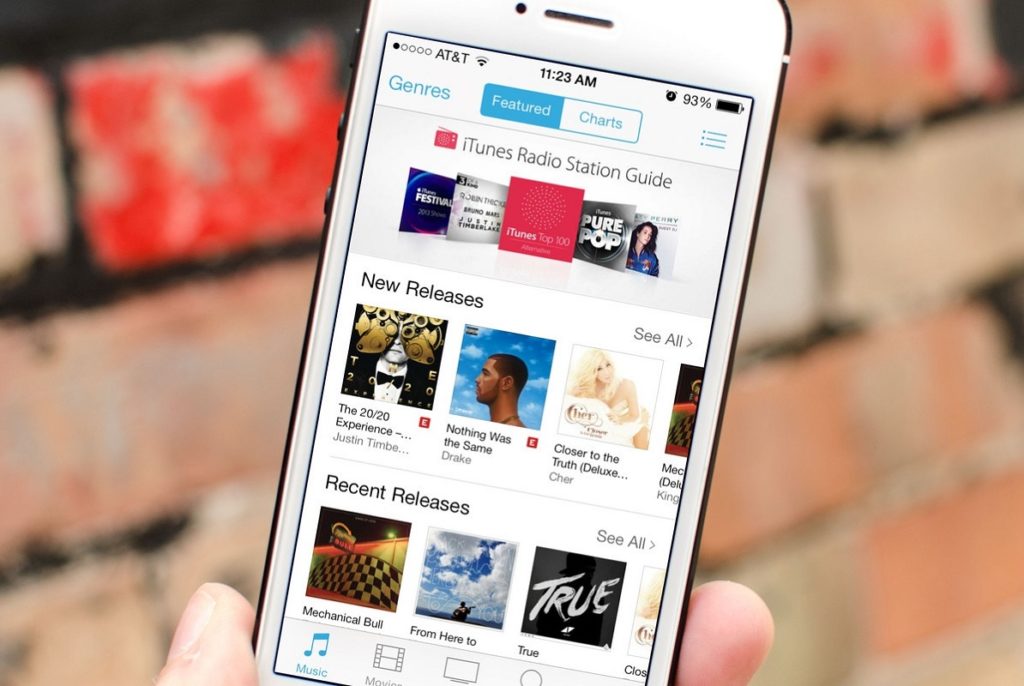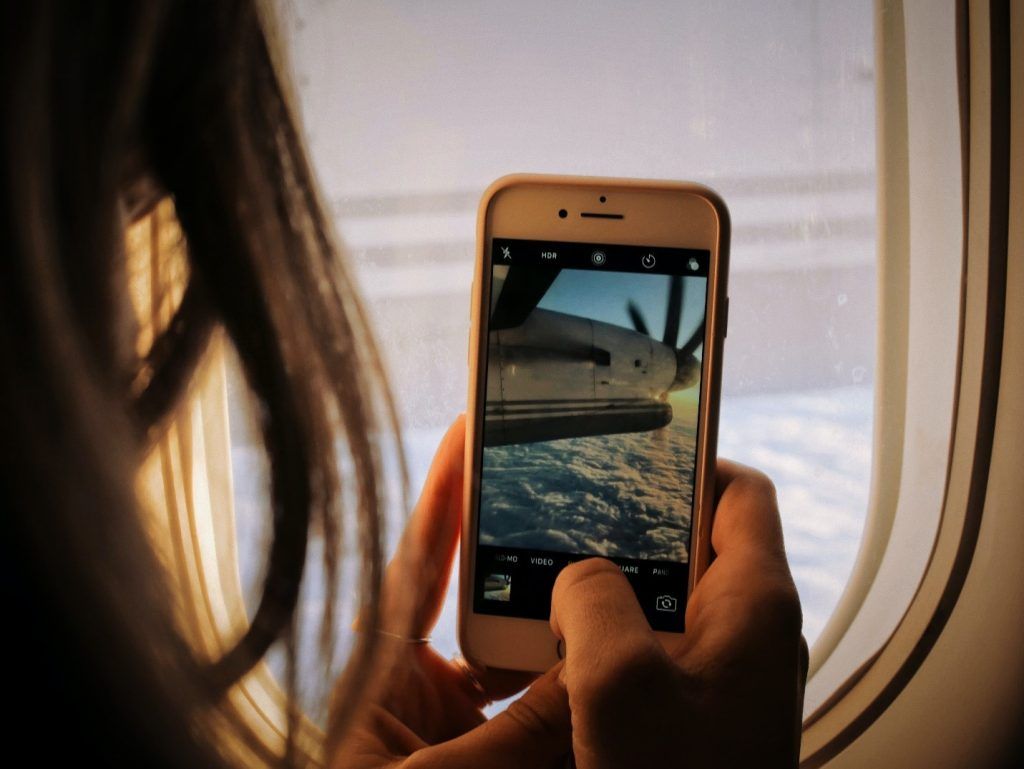Malheureusement, et quel que soit le nombre de générations de ces appareils, nous souffrons à certaines occasions de tels problèmes. Par conséquent, si vous êtes fatigué de chaque nouvelle application affectant le fonctionnement de votre tablette ou smartphone Apple, nous allons vous montrer comment réparer les applications bloquées dans iPad ou iPhone.
La première chose que vous devez garder à l’esprit à cet égard est que les iPad et les iPhones peuvent avoir des problèmes de fluidité en raison du logiciel que nous téléchargeons sur eux. Bien que le système d’exploitation iOS se distingue par sa capacité à réagir à nos commandes et instructions, de temps en temps un programme qui peut les amener à un crash figer l’écran.
En réalité, la chose la plus grave dans ce genre de situation n’est pas l’erreur elle-même. C’est que nous ne savons pas comment nous en débarrasser pour toujours. Par conséquent, nous allons essayer de vous montrer quelques réponses possibles et pistes à considérer.
5 astuces pour réparer les applications bloquées sur iPad ou iPhone
Ensuite, vous connaîtrez plusieurs astuces pour réparer les applications bloquées sur iPad ou iPhone. Notre suggestion est que si vous avez une garantie valide, apportez-la au magasin où vous l’avez achetée ou qu’ils vous ont indiquée. En attendant, s’il s’agit d’un modèle quelque peu ancien ou d’une garantie non valide, lisez la suite pour en savoir plus.
Sans nuire à la propre section de support que les gens d’Apple nous fournissent sur leur propre site Web, nous pensons que cela ne suffit pas souvent. Alors, continuez avec ces procédures, voyez comment ça se passe.
Redémarrez l’appareil
Nous savons que c’est sûrement la première chose que vous avez faite. Cependant, au cas où il y aurait des lecteurs qui n’ont pas commencé avec les bases, nous allons vous recommander, tout d’abord, de redémarrer l’appareil en question.
Bien que cette astuce ne soit pas efficace à 100% du temps, dans la plupart des cas, les applications bloquées sur iPad ou iPhone sont finalement publiées dès que l’ordinateur est redémarré. Alors commencez par là.
Mettez à jour vers la dernière version d’iOS
Les produits Apple sont célèbres, entre autres, parce que leurs systèmes d’exploitation sont mis à jour et mis à jour au fil des ans, chaque nouvelle version améliorant le fonctionnement général des tablettes et des smartphones.
Maintenant, pour différentes raisons, certains utilisateurs laissent le temps passer sans les mettre à jour et c’est à ce moment que ces pannes ennuyeuses peuvent se produire. Si vous souhaitez accéder à iOS 14 ou quelle que soit la dernière version d’iOS, procédez comme suit:
Désinstaller l’application en conflit
Il est vrai que plusieurs fois, il est presque impossible de savoir quelle est l’application qui génère les conflits sur l’iPad ou l’iPhone. Cependant, dans certains cas, nous pouvons avoir des soupçons fondés à cet égard.
Si tel est le cas, vous devez immédiatement supprimer cette application, redémarrer l’appareil et vérifier son fonctionnement. Précisément, cela dépendra du fait que vous l’installez à nouveau ou non à l’avenir.
Rechercher et télécharger les mises à jour d’applications
Maintenant, si vous n’en avez aucune idée, vous devriez commencer à mettre à jour toutes les applications qui sont en mesure de le faire. Il suffit que vous alliez dans la liste de vos applications iPad ou iPhone dans l’App Store, et que vous mettiez à jour chacune des applications. Après tout, même la moindre mise à jour peut avoir été développée pour éliminer certains problèmes de comportement du logiciel.
Réinstallation complète
Nous sommes conscients que personne ne veut réinitialiser tous les équipements. De plus, parfois, il n’y a pas d’alternative. Si toutes les méthodes précédentes ont donné des résultats inférieurs à vos attentes, vous devriez commencer à tenter votre chance de cette façon.
Depuis les paramètres de l’iPad ou de l’iPhone, vous pouvez sélectionner Réinitialiser en une seconde seulement.
Bien entendu, dans ce dernier cas, nous vous recommandons de faire une sauvegarde dans iCloud afin de ne rien perdre de ce qui a de la valeur pour vous. Cela, bien sûr, tant que la tablette ou le smartphone est suffisamment réactif.
Si vous avez aimé cet article, nous vous laissons également 5 astuces pour mieux organiser les applications sur votre iPhone.
Partage-le avec tes amis!